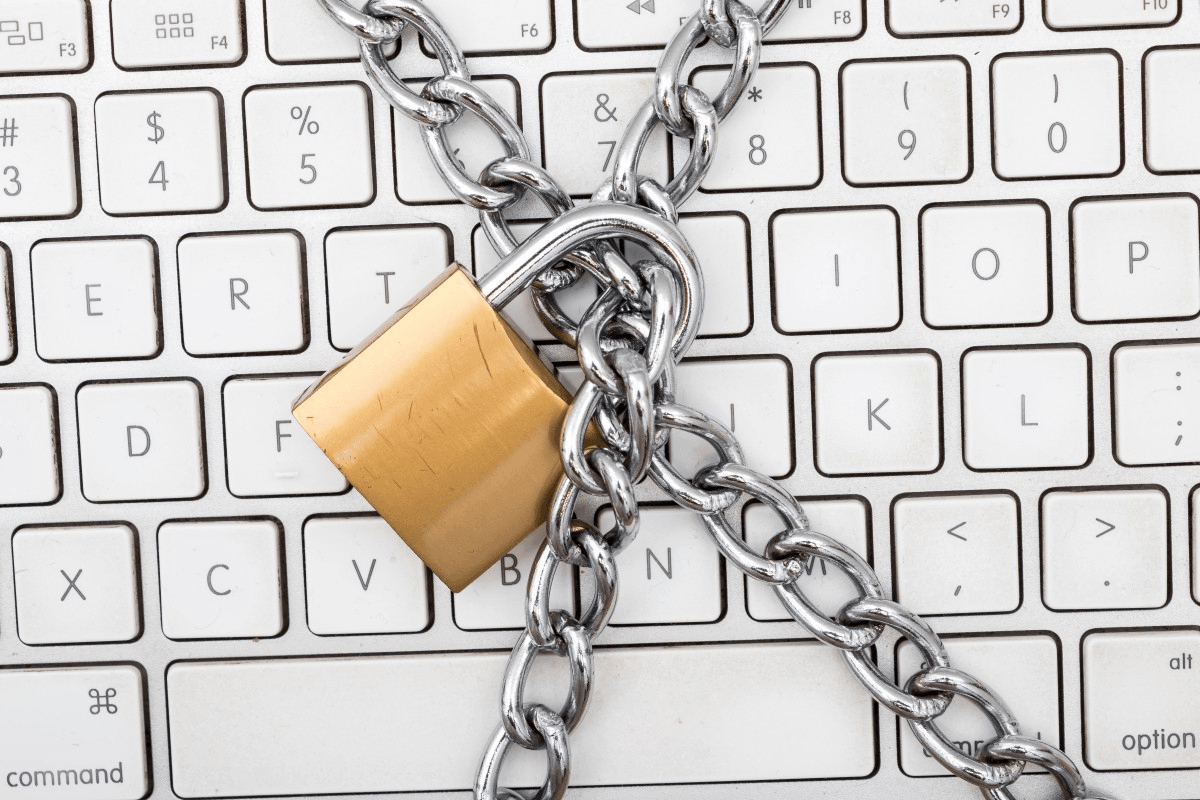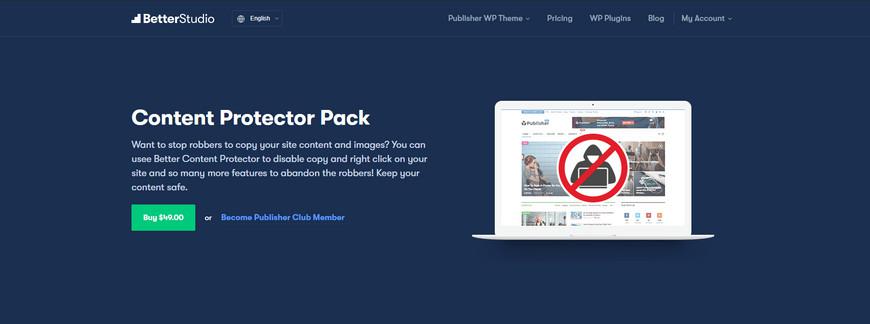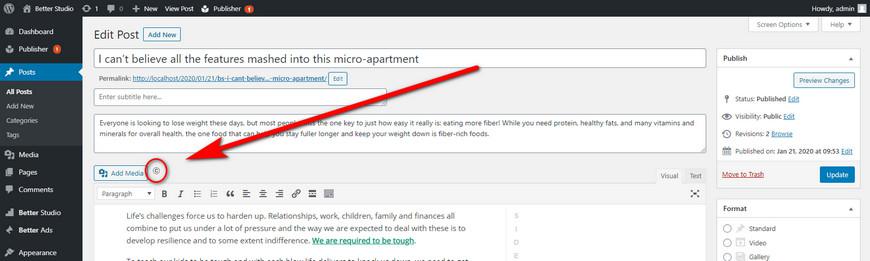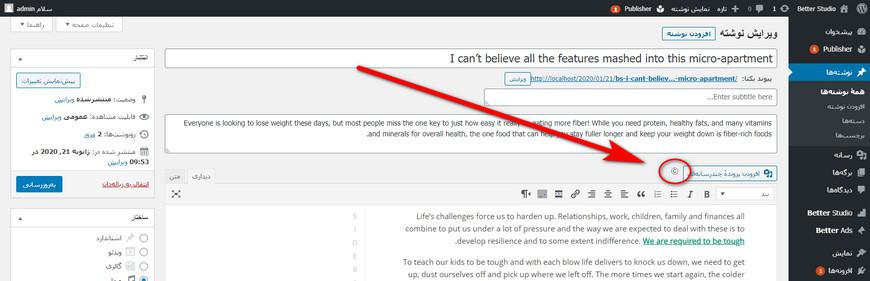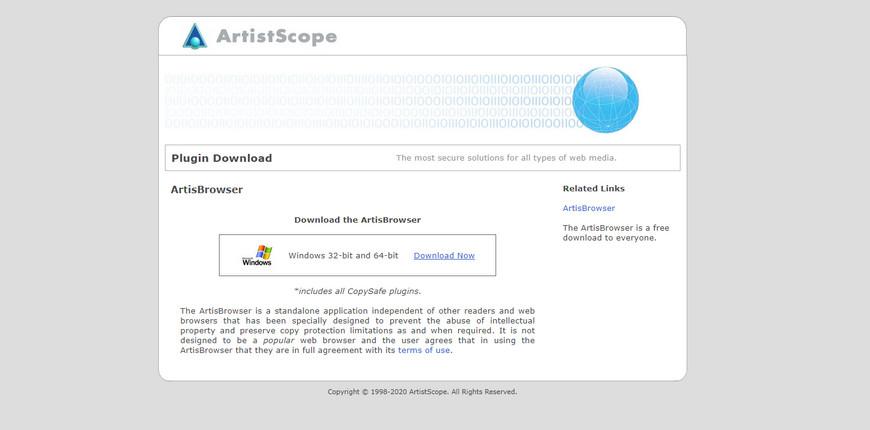В настоящее время кража изображений является проблемой номер один для фотографов, которые занимаются продажей своих изображений в Интернете. Хотя законы об авторском праве универсальны и принимаются во всех странах мира, все же есть люди, которые игнорируют этот закон и продолжают выполнять свою работу.
Вы, как человек, создавший текст, изображения, видео или любой другой контент, который вы видите в Интернете, являетесь владельцем авторских прав. Одна из самых больших проблем с изображениями и текстом заключается в том, что их можно легко скопировать, даже если никто не знает их первоначальный источник.
Есть много способов предотвратить копирование изображений веб-сайтов. Но что, если вы хотите отключить экран печати, в частности, в WordPress? Что ж, как всегда, в репозитории много плагинов WordPress, которые могут удовлетворить ваши потребности.
В этой статье мы хотели бы представить плагин WordPress для отключения экрана печати.
Как отключить экран печати в WordPress?
В репозитории WordPress есть множество плагинов, которые вы можете добавить в WordPress и предотвратить кражу изображений и многое другое. Например, плагин Content Protector Pack разработан специально для защиты изображений, исходного кода и JavaScript вашего веб-сайта. Этот премиум-плагин в значительной степени защищает все аспекты ваших веб-сайтов WordPress.
Но что, если вы ищете бесплатное решение?
CopySafe Web Protection – это бесплатный плагин WordPress для отключения экрана печати, который может защитить ваши данные и изображения с помощью небольшого шифрования. CopySafe Web Protection использует сторонний плагин для отключения экрана печати.
Всякий раз, когда посетитель загружает на ваш сайт контент, защищенный этим плагином, он будет перенаправлен на страницу загрузки, где он загрузит защищенную от копирования надстройку страницы.
Это дополнение защищает выбранный вами контент. После завершения установки пользователь будет перенаправлен обратно на ваш веб-сайт и к контенту, который он изначально нажимал для изучения. Страницы загрузки поставляются с плагином, и их можно полностью настроить по вашему желанию.
Этот плагин можно загрузить прямо из панели управления WordPress или с официального сайта WordPress. После того, как плагин будет установлен и активирован, он появится в меню слева на панели инструментов.
Нажав на нее, вы будете перенаправлены на страницу конфигурации плагина. Во-первых, вам нужно создать или загрузить файл класса. Файлы классов – это набор правил, которые плагин CopySafe Web Protection использует для защиты вашего контента.
Вы можете скачать демонстрационный класс, предоставленный самими разработчиками. Просто распакуйте и загрузите его в указанную папку или загрузите напрямую с панели управления.
В настройках вы можете увидеть папку загрузки, различные режимы и браузеры, которым разрешено просматривать защищенный контент без необходимости загрузки дополнения.
Имейте в виду, что для использования плагина вам понадобится классический редактор WordPress. Чтобы использовать плагин, после того, как вы загрузили файл класса, просто перейдите к сообщению, которое вы хотите защитить, и нажмите значок C рядом с «Добавить медиа».
После того, как вы нажмете C, появится всплывающее окно CopySafe Web, и вы сможете выбрать класс, который хотите добавить в сообщение. После выбора класса в сообщение будет добавлен простой код.
Убедитесь, что вы обновили свой пост, как только закончите с ним. Вот как будет выглядеть защищенная страница всякий раз, когда кто-то заходит на нее, не имея нужного дополнения.
Насколько эффективна CopySafe Web Protection?
Как упоминалось выше, поначалу может быть сложно работать с этим плагином. Однако, как только вы немного его обойдете, вы можете понять, что он действительно очень прост в использовании и в то же время мощный.
Итак, почему CopySafe Web Protection считается одним из лучших плагинов WordPress для отключения экрана печати?
- Это совершенно бесплатно.
- Его изображения нельзя копировать или использовать на других сайтах.
- Как только загружаются изображения CopySafe Web, активируется защита от копирования (ее надстройка).
- Все данные и носители будут защищены одним крошечным шифрованием.
- И т.п.
Однако, каким бы хорошим ни казался этот плагин, он также имеет ограничения. CopySafe Web не поддерживается на Mac. Вы можете спросить, если это плагин, то почему он не поддерживается на Mac? Ну, аддон, который разблокирует контент, находится в .exe и поддерживается только Windows.
Вывод
В этой статье мы обсудили, как отключить печать экрана WordPress с помощью плагина. Мы представили универсальный плагин премиум-класса и бесплатный плагин, который вы можете использовать. Оба этих плагина мощные и считаются лучшими.
Вы можете выбрать плагин, который лучше всего подходит для вас и удовлетворяет ваши потребности, когда дело доходит до защиты, а точнее защиты ваших изображений. CopySafe Web Protection – это бесплатный плагин, который может удовлетворить ваши потребности в защите. Однако он не поддерживает Mac.
С другой стороны, Content Protector Pack – это плагин, который работает с самим WordPress и не требует дополнительных установок. Просто скачайте, установите и активируйте его.
Источник записи: https://betterstudio.com